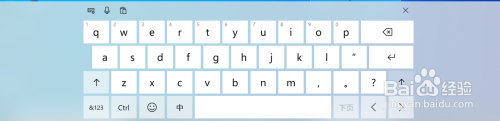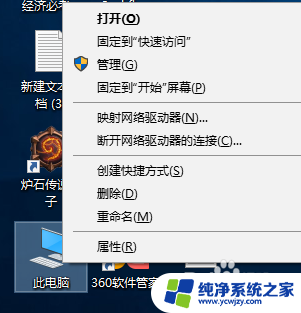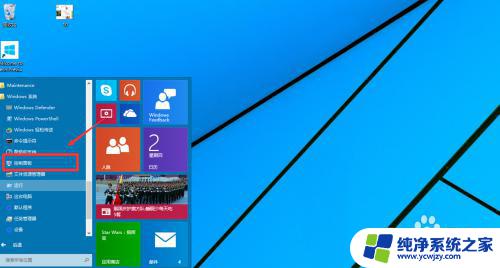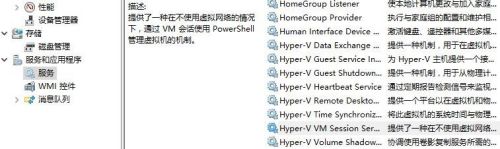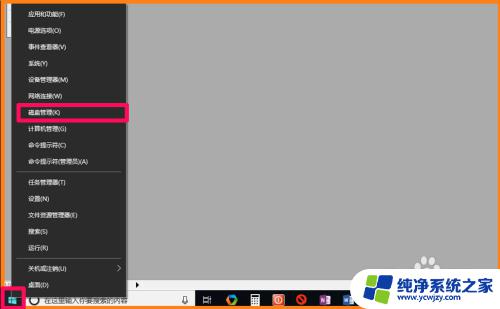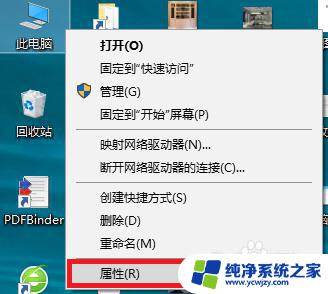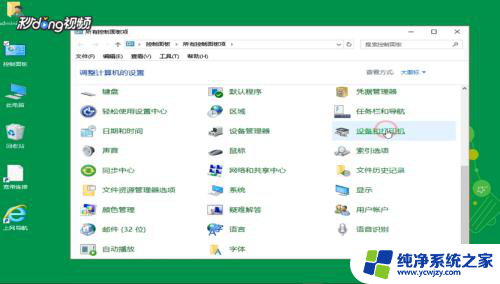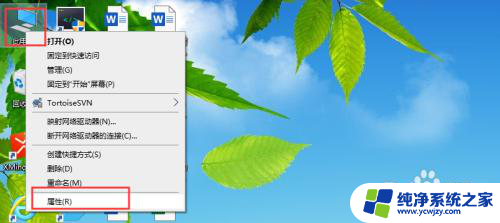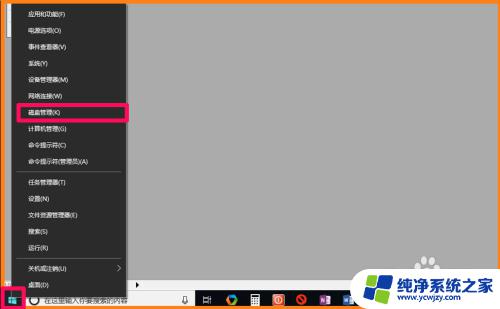win10 虚拟光驱图标
Win10虚拟光驱是一种非常实用的工具,它可以帮助用户在没有物理光驱的情况下,轻松挂载光盘镜像文件,在Win10系统中,虚拟光驱的图标并不默认显示在桌面上,因此许多用户可能会感到困惑。不过只要按照简单的操作步骤,就能轻松打开和使用Win10虚拟光驱。接下来让我们一起来了解一下Win10虚拟光驱的打开教程吧!
win10 虚拟光驱图标?
具体步骤如下:
1. 在Win10中,打开“资源管理器”。进入到相应的文件夹中,可以看到ISO镜像文件默认显示的图标就是“光盘”样式;
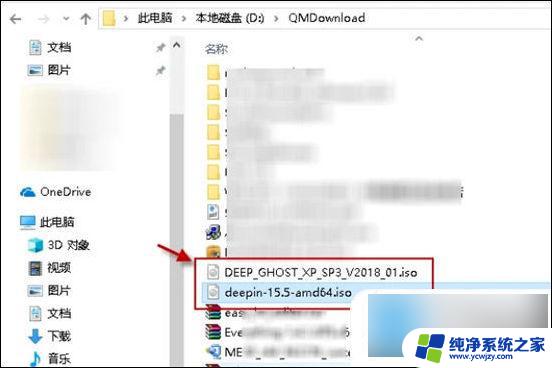
2. Win10的该文件夹中,右键点击ISO镜像文件。可以看到在弹出的右键菜单中,有一项“装载”项;
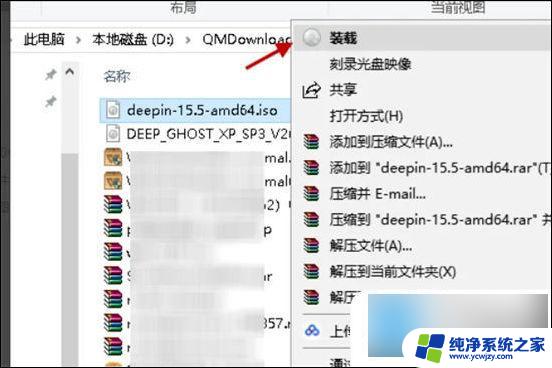
3. 点击右键菜单上的“装载”项,就可以把该ISO镜像文件装载到Win10所内置的虚拟光驱中。此时,在资源管理器“此电脑”中,就已经新增加一个虚拟光驱盘了;
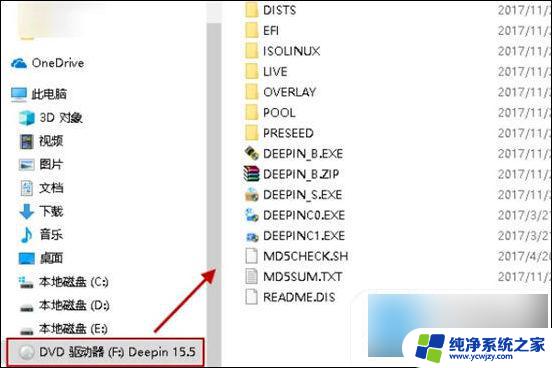
4. 在Win10中,装载后ISO镜像文件。可以在“此电脑”中打开并查看镜像文件里的内容了,也可以进行安装等操作;
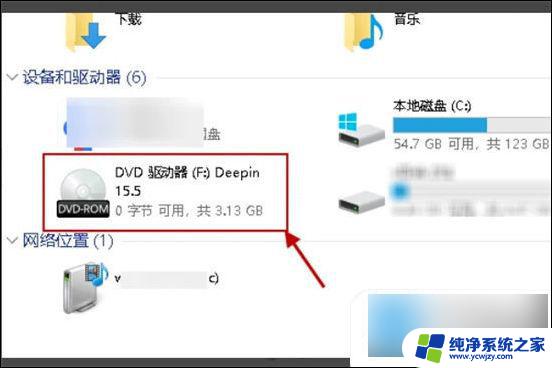
5. 如果不再使用或要关闭虚拟光驱时,可在该虚拟光驱上右键点击,然后在弹出的菜单中选择“弹出”即可;
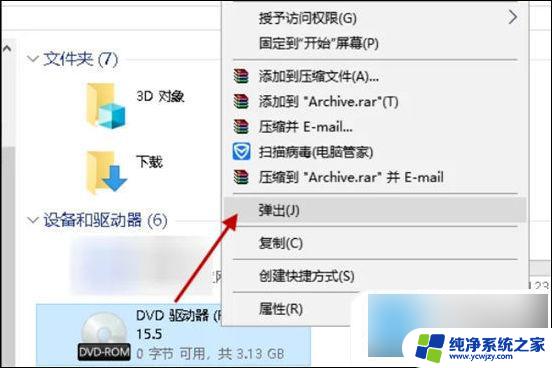
6. 在“此电脑”中,可以发现虚拟光驱F盘就已经不见了。
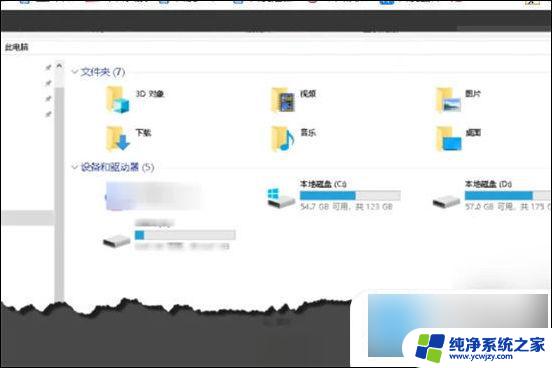
以上就是win10 虚拟光驱图标的全部内容,如果还有不清楚的用户,可以参考一下小编的步骤进行操作,希望能对大家有所帮助。